2019 Peugeot Partner mirror
[x] Cancel search: mirrorPage 68 of 312

66
AC 220V
50Hz120W
Розетка 220 В/50 Г ц
Розетка 220 В/50 Гц (максимальная мощность:
1 20 Вт) расположена в боковой части центрального
вещевого ящика.
Розетка работает при работающем двигателе, а
так же в режиме STOP системы «стоп-старт».
F Снимите крышку.
F У бедитесь, что зеленая контрольная лампа горит.
F
П
одключите мультимедийное устройство или
другие электрические устройства (зарядное
устройство телефона, портативный компьютер,
CD-DVD-плеер, подогреватель детского питания и
т. д.).
Внешнее устройство, подк люченное к USB-
разъему, автоматически подзаряжается.
Если ток, потребляемый переносным
устройством, превышает параметры тока
бортовой системы, об этом появится
сообщение.
Для получения дополнительной информации
об использовании этого оборудования
обратитесь к разделу « Аудиосистема и
телематика ».
К ним так же можно подк лючать
смартфон в режиме связи MirrorLink
TM,
Android Auto® или CarPlay® и
пользоваться некоторыми из его
приложений на сенсорном экране.
При нарушениях в работе розетки зеленая
контрольная лампа мигает.
Для проверки обратитесь в сервисную сеть
PEUGEOT или в специализированный техцентр.
Не подк лючайте более одного устройства
к розетке (не используйте удлинители или
разветвители).
Подк лючаемые устройства должны иметь
к ласс защиты II (он указан на электроприборе).
Не пользуйтесь устройствами в металлическом
корпусе (например, электрической бритвой и
т. д.).
По соображениям безопасности, при слишком
высоком потреблении электроэнергии
и в целях обеспечения нормального
функционирования бортовой электросети
(в особых к лиматических условиях, при
перегру женности электрической цепи и т. д.),
работа розетки может приостанавливаться; при
этом ее контрольная лампа гаснет.
Беспроводное зарядное
устройство для смартфона
Это зарядное устройство предназначено для
беспроводной зарядки мобильных устройств,
например смартфонов, основанной на принципе
электромагнитной индукции, отвечающем
стандарту Qi 1.1.
Заряжаемый аппарат должен отвечать
требованиям стандарта Qi либо конструктивно,
либо при помощи совместимого чех ла или корпуса.
Зона зарядки обозначается символом Qi.
Для обеспечения максимального качества
используйте кабель, изготовленный или
одобренный производителем устройства.
Приложениями можно управлять с помощью
перек лючателей, расположенных на руле или в
аудиосистеме.
Эргономика и комфорт
Page 138 of 312
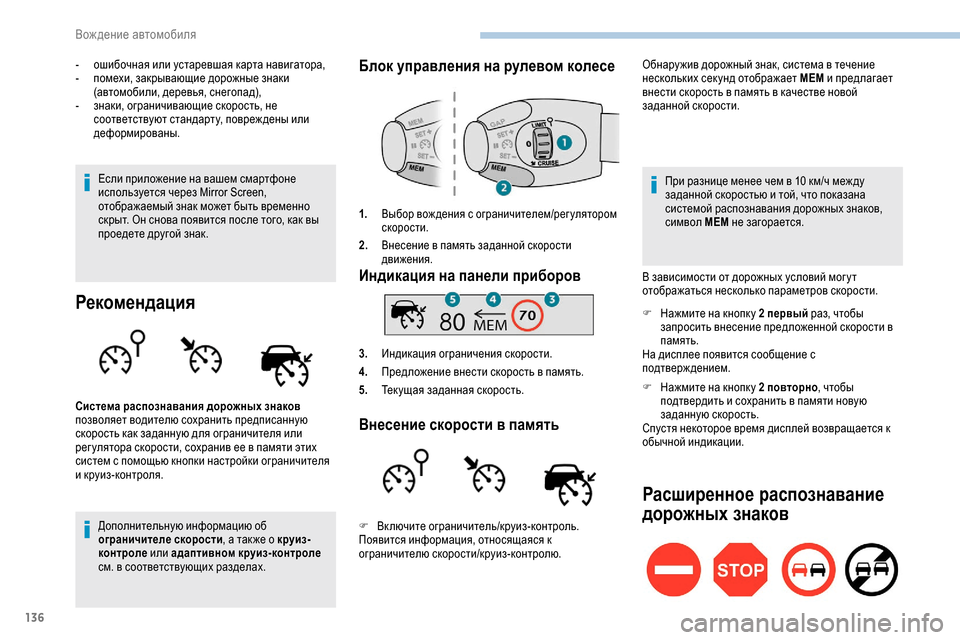
136
- ошибочная или устаревшая карта навигатора,
- п омехи, закрывающие дорожные знаки
(автомобили, деревья, снегопад),
-
з
наки, ограничивающие скорость, не
соответствуют стандарту, повреж дены или
деформированы.
Если приложение на вашем смартфоне
используется через Mirror Screen,
отображаемый знак может быть временно
скрыт. Он снова появится после того, как вы
проедете другой знак.
Рекомендация
Дополнительную информацию об
ограничителе скорости , а так же о круиз-
контроле или адаптивном круиз-контроле
см. в соответствующих разделах.
Блок управления на рулевом колесе
1.Выбор вож дения с ограничителем/рег улятором
скорости.
2.Внесение в память заданной скорости
движения.
Индикация на панели приборов
3. Индикация ограничения скорости.
4. Предложение внести скорость в память.
5. Тек ущая заданная скорость.
Внесение скорости в память
Обнару жив дорожный знак, система в течение
нескольких сек унд отображает MEM и предлагает
внести скорость в память в качестве новой
заданной скорости.
Система распознавания дорожных знаков
позволяет водителю сохранить предписанную
скорость как заданную для ограничителя или
рег улятора скорости, сохранив ее в памяти этих
систем с помощью кнопки настройки ограничителя
и круиз-контроля. При разнице менее чем в 10
км/ч меж ду
заданной скоростью и той, что показана
системой распознавания дорожных знаков,
символ MEM не загорается.
В зависимости от дорожных условий мог у т
отображаться несколько параметров скорости.
F
Н
ажмите на кнопк у 2 первый раз, чтобы
запросить внесение предложенной скорости в
память.
На дисплее появится сообщение с
подтверждением.
F
Н
ажмите на кнопк у 2 повторно , чтобы
подтвердить и сохранить в памяти новую
заданную скорость.
Спустя некоторое время дисплей возвращается к
обычной индикации.
Расширенное распознавание
дорожных знаков
F Включите ограничитель/круиз-контроль.
Появится информация, относящаяся к
ограничителю скорости/круиз-контролю.
Вождение автомобиля
Page 242 of 312
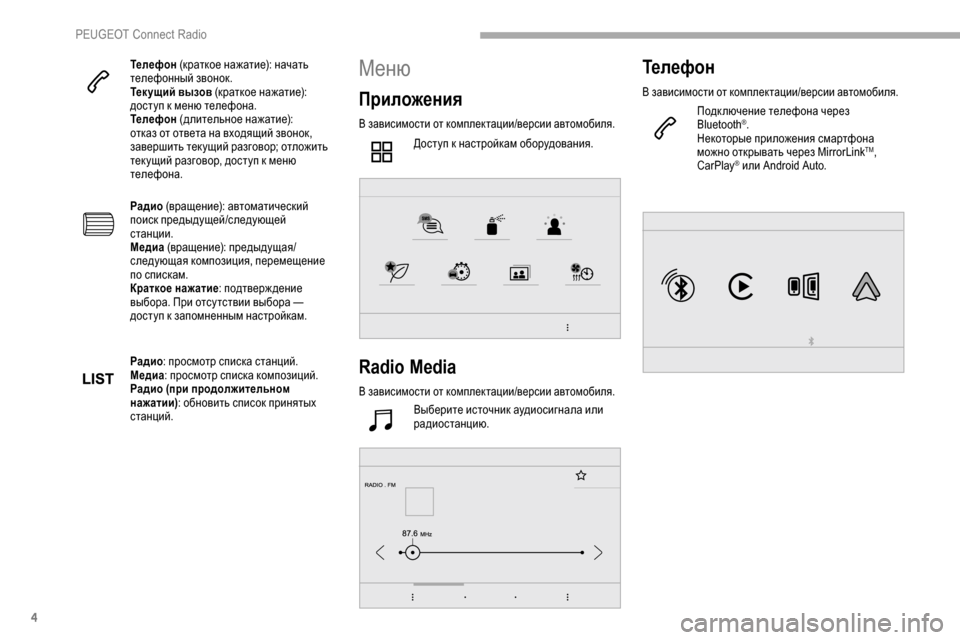
4
Телефон (краткое нажатие): начать
телефонный звонок.
Текущий вызов (краткое нажатие):
доступ к меню телефона.
Телефон (длительное нажатие):
отказ от ответа на входящий звонок,
завершить тек ущий разговор; отложить
тек ущий разговор, доступ к меню
телефона.
Радио (вращение): автоматический
поиск предыдущей/следующей
станции.
Медиа (вращение): предыдущая/
следующая композиция, перемещение
по спискам.
Краткое нажатие : подтверж дение
выбора. При отсу тствии выбора —
доступ к запомненным настройкам.
Радио : просмотр списка станций.
Медиа : просмотр списка композиций.
Радио (при продолжительном
на жатии) : обновить список принятых
станций.Меню
Приложения
В зависимости от комплектации/версии автомобиля.
Доступ к настройкам оборудования.
Radio Media
В зависимости от комплектации/версии автомобиля.
Выберите источник аудиосигнала или
радиостанцию.
Телефон
В зависимости от комплектации/версии автомобиля.
Подк лючение телефона через
Bluetooth®.
Некоторые приложения смартфона
можно открывать через MirrorLink
TM,
CarPlay® или Android Auto.
PEUGEOT Connect Radio
Page 243 of 312
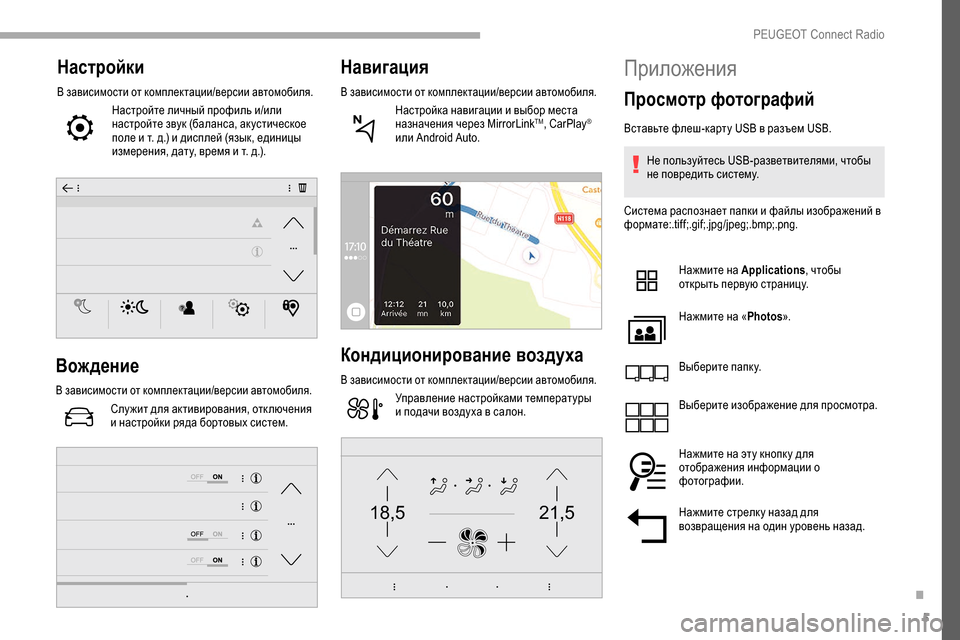
5
21,518,5
Настройки
В зависимости от комплектации/версии автомобиля.
Настройте личный профиль и/или
настройте звук (баланса, ак устическое
поле и т. д.) и дисплей (язык, единицы
измерения, дату, время и т. д.).
Вождение
В зависимости от комплектации/версии автомобиля.
Служит для активирования, отключения
и настройки ряда бортовых систем.
Навигация
В зависимости от комплектации/версии автомобиля.
Настройка навигации и выбор места
назначения через MirrorLinkTM, CarPlay®
или Android Auto.
Кондиционирование воздуха
В зависимости от комплектации/версии автомобиля.
Управление настройками температуры
и подачи воздуха в салон.
Приложения
Просмотр фотографий
Вставьте флеш-карту USB в разъем USB.
Не пользуйтесь USB-разветвителями, чтобы
не повредить систему.
Система распознает папки и файлы изображений в
формате:.tif f;.gif;.jpg/jpeg;.bmp;.png.
Нажмите на Applications , чтобы
открыть первую страницу.
Нажмите на « Photos».
Выберите папку.
Выберите изображение для просмотра.
Нажмите на эту кнопк у для
отображения информации о
фотографии.
Нажмите стрелк у назад для
возвращения на один уровень назад.
.
PEUGEOT Connect Radio
Page 248 of 312
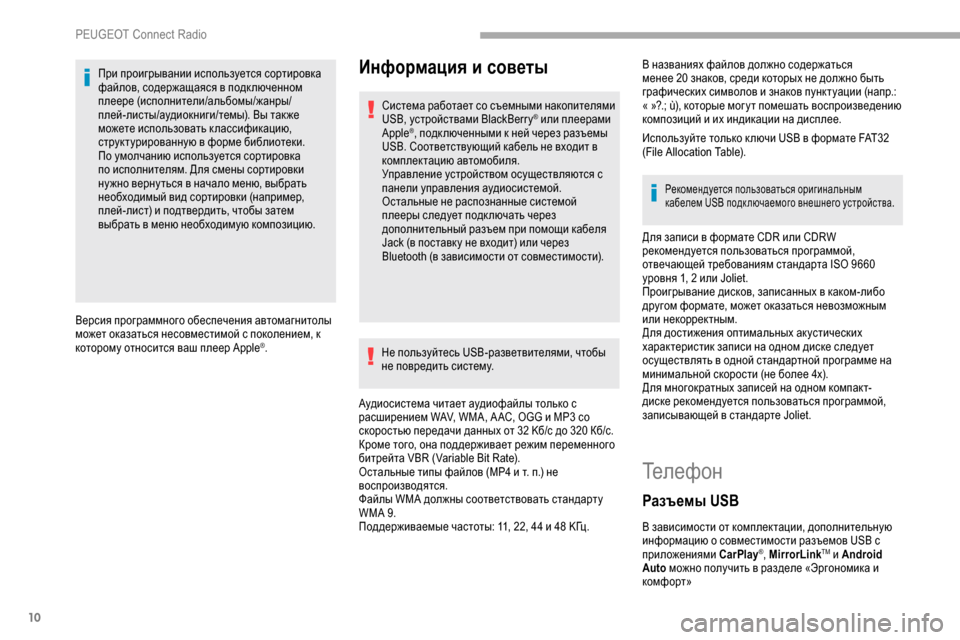
10
При проигрывании используется сортировка
файлов, содержащаяся в подк люченном
плеере (исполнители/альбомы/жанры/
плей-листы/аудиокниги/темы). Вы так же
можете использовать к лассификацию,
структурированную в форме библиотеки.
По умолчанию используется сортировка
по исполнителям. Для смены сортировки
ну жно верну ться в начало меню, выбрать
необходимый вид сортировки (например,
плей-лист) и подтвердить, чтобы затем
выбрать в меню необходимую композицию.
Версия программного обеспечения автомагнитолы
может оказаться несовместимой с поколением, к
которому относится ваш плеер Apple
®.
Информация и советы
Система работает со съемными накопителями
USB, устройствами BlackBerry® или плеерами
Apple®, подк люченными к ней через разъемы
USB. Соответствующий кабель не входит в
комплектацию автомобиля.
Управление устройством осуществляются с
панели управления аудиосистемой.
Остальные не распознанные системой
плееры следует подк лючать через
дополнительный разъем при помощи кабеля
Jack (в поставк у не входит) или через
Bluetooth (в зависимости от совместимости).
Не пользуйтесь USB-разветвителями, чтобы
не повредить систему.
Аудиосистема читает аудиофайлы только с
расширением WAV, WMA, A AC, OGG и MP3 со
скоростью передачи данных от 32 Kб/с до 320 Кб/с.
Кроме того, она поддерживает режим переменного
битрейта VBR (Variable Bit Rate).
Остальные типы файлов (MP4 и т.
п.) не
воспроизводятся.
Файлы WMA должны соответствовать стандарту
WMA 9.
Поддерживаемые частоты: 11, 22, 44 и 48
KГц.В названиях файлов должно содержаться
менее 20 знаков, среди которых не должно быть
графических символов и знаков пунктуации (напр.:
« »?.; ù), которые мог у т помешать воспроизведению
композиций и их индикации на дисплее.
Используйте только к лючи USB в формате FAT32
(File Allocation Table).
Рекомендуется пользоваться оригинальным
кабелем USB подк лючаемого внешнего устройства.
Для записи в формате CDR или CDRW
рекомендуется пользоваться программой,
отвечающей требованиям стандарта ISO 9660
уровня 1, 2 или Joliet.
Проигрывание дисков, записанных в каком-либо
другом формате, может оказаться невозможным
или некорректным.
Для достижения оптимальных ак устических
характеристик записи на одном диске следует
осуществлять в одной стандартной программе на
минимальной скорости (не более 4x).
Для многократных записей на одном компакт-
диске рекомендуется пользоваться программой,
записывающей в стандарте Joliet.
Те л е ф о н
Разъемы USB
В зависимости от комплектации, дополнительную
информацию о совместимости разъемов USB с
приложениями
CarPlay
®, MirrorLinkTM и Android
Auto можно получить в разделе «Эргономика и
комфорт»
PEUGEOT Connect Radio
Page 249 of 312
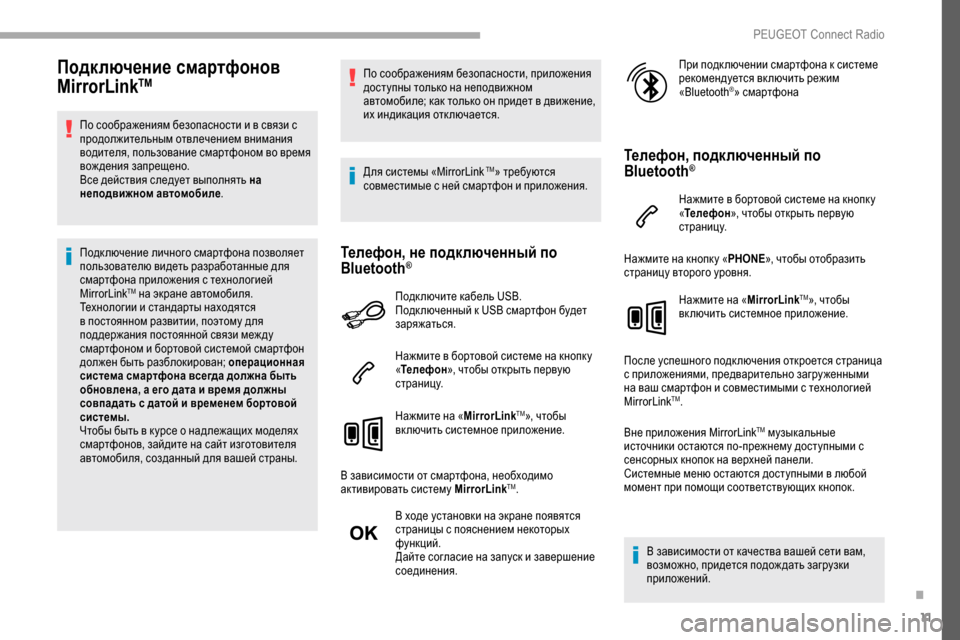
11
Подключение смартфонов
MirrorLinkTM
По соображениям безопасности и в связи с
продолжительным отвлечением внимания
водителя, пользование смартфоном во время
вождения запрещено.
Все действия следует выполнять на
неподвижном автомобиле.
Подк лючение личного смартфона позволяет
пользователю видеть разработанные для
смартфона приложения с технологией
MirrorLink
TM на экране автомобиля.
Технологии и стандарты находятся
в постоянном развитии, поэтому для
поддержания постоянной связи меж ду
смартфоном и бортовой системой смартфон
должен быть разблокирован; операционная
система смартфона всегда должна быть
обновлена, а его дата и время должны
совпадать с датой и временем бортовой
системы.
Чтобы быть в к урсе о надлежащих моделях
смартфонов, зайдите на сайт изготовителя
автомобиля, созданный для вашей страны. По соображениям безопасности, приложения
доступны только на неподвижном
автомобиле; как только он придет в движение,
их индикация отключается.
Для системы «MirrorLink
TM» требуются
совместимые с ней смартфон и приложения.
Телефон, не подключенный по
Bluetooth®
Подк лючите кабель USB.
Подк люченный к USB смартфон будет
заряжаться.
Нажмите в бортовой системе на кнопк у
« Телефон », чтобы открыть первую
страницу.
Нажмите на « MirrorLink
TM», чтобы
включить системное приложение.
В зависимости от смартфона, необходимо
активировать систему MirrorLink
TM.
В ходе установки на экране появятся
страницы с пояснением некоторых
функций.
Дайте согласие на запуск и завершение
соединения. При подк лючении смартфона к системе
рекомендуется вк лючить режим
«Bluetooth
®» смартфона
Телефон, подключенный по
Bluetooth®
Нажмите в бортовой системе на кнопк у
«
Телефон », чтобы открыть первую
страницу.
Нажмите на кнопк у « PHONE», чтобы отобразить
страницу второго уровня.
Нажмите на « MirrorLink
TM», чтобы
включить системное приложение.
После успешного подк лючения откроется страница
с приложениями, предварительно загру женными
на ваш смартфон и совместимыми с технологией
MirrorLink
TM.
Вне приложения MirrorLink
TM музыкальные
источники остаются по-прежнему доступными с
сенсорных кнопок на верхней панели.
Системные меню остаются доступными в любой
момент при помощи соответствующих кнопок.
В зависимости от качества вашей сети вам,
возможно, придется подож дать загрузки
приложений.
.
PEUGEOT Connect Radio
Page 264 of 312

4
FM 87.5 MHz
Radio Media
В зависимости от комплектации/версии автомобиля.
Выберите источник аудиосигнала,
радиостанцию, просмотр фотографий.
Телефон
В зависимости от комплектации/версии автомобиля.
Подк лючение телефона через
Bluetooth®, просмотр уведомлений,
сообщений электронной почты и
отправка быстрых сообщений.
Настройки
В зависимости от комплектации/версии автомобиля.
Настройте личный профиль и/или
настройте звук (баланса, ак устическое
поле и т. д.) и дисплей (язык, единицы
измерения, дату, время и т. д.).Приложения
В зависимости от комплектации/версии автомобиля.
Некоторые приложения смартфона
можно открывать через CarPlay®,
MirrorLinkTM (доступно в некоторых
странах) или Android Auto.
Проверьте состояние подк лючения по
Bluetooth
® и к Wi-Fi.
Меню
Подключенный навигатор
В зависимости от комплектации/версии
автомобиля. Ввод настройки навигации и выбор
пункта назначения.
Пользуйтесь услугами в реальном
времени, доступными в зависимости от
устройства.
PEUGEOT Connect Nav
Page 276 of 312
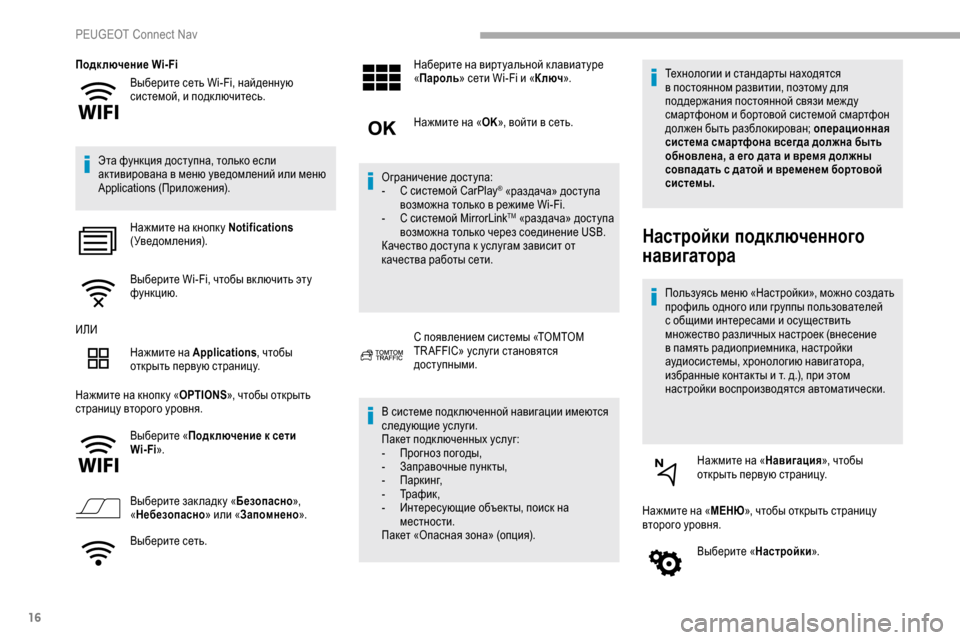
16
Выберите сеть Wi-Fi, найденную
системой, и подключитесь.
Подк лючение Wi- Fi
Эта функция доступна, только если
активирована в меню уведомлений или меню
Applications (Приложения). Нажмите на кнопк у Notifications
(Уведомления).
Выберите Wi-Fi, чтобы вк лючить эту
функцию.
ИЛИ Нажмите на Applications , чтобы
открыть первую страницу.
Нажмите на кнопк у « OPTIONS», чтобы открыть
страницу второго уровня.
Выберите «Подк лючение к сети
Wi-Fi».
Выберите зак ладк у « Безопасно»,
« Небезопасно » или «Запомнено ».
Выберите сеть. Наберите на виртуальной к лавиатуре
«Пароль
» сети Wi-Fi и « Ключ».
Нажмите на « OK», войти в сеть.
Ограничение доступа:
-
С с
истемой CarPlay
® «раздача» доступа
возможна только в режиме Wi-Fi.
-
С с
истемой MirrorLink
TM «раздача» доступа
возможна только через соединение USB.
Качество доступа к услугам зависит от
качества работы сети.
С появлением системы «TOMTOM
TR AFFIC» услуги становятся
доступными.
В системе подк люченной навигации имеются
следующие услуги.
Пакет подк люченных услуг:
-
П
рогноз погоды,
-
З
аправочные пункты,
-
П
аркинг,
-
Тр
а ф и к ,
-
И
нтересующие объекты, поиск на
местности.
Пакет «Oпасная зона» (опция). Технологии и стандарты находятся
в постоянном развитии, поэтому для
поддержания постоянной связи меж ду
смартфоном и бортовой системой смартфон
должен быть разблокирован; операционная
система смартфона всегда должна быть
обновлена, а его дата и время должны
совпадать с датой и временем бортовой
системы.
Настройки подключенного
навигатора
Пользуясь меню «Настройки», можно создать
профиль одного или группы пользователей
с общими интересами и осуществить
множество различных настроек (внесение
в память радиоприемника, настройки
аудиосистемы, хронологию навигатора,
избранные контакты и т. д.), при этом
настройки воспроизводятся автоматически.
Нажмите на « Навигация», чтобы
открыть первую страницу.
Нажмите на « МЕНЮ», чтобы открыть страницу
второго уровня.
Выберите « Настройки».
PEUGEOT Connect Nav